Artikelkatalog
- 1 WordPress Post Editor
- 2 WordPress Post Post Status
- 3 Välj artikelkategori
- 4 Fyll i sammanfattningen av artikeln
- 5 WordPress anpassade sektioner
- 6 Skicka Trackback (används sällan)
- 7 WordPress-taggar
- 8 WordPress Set Utvald bild
- 9 Artikelalias
- 10 Artikelförfattare
- 11 diskutera
- 12 Hantera alla artiklar i WordPress
- 13 注意 事项
- Vad betyder WordPress?Vad gör du?Vad kan en webbplats göra?
- Hur mycket kostar det att bygga en personlig/företagswebbplats?Kostnad för att bygga en företagswebbplats
- Hur väljer man rätt domännamn?Webbplatskonstruktion Rekommendationer och principer för registrering av domännamn
- NameSiloHandledning för domännamnsregistrering (skicka dig $1 NameSiloRabattkod)
- Vilken programvara behövs för att bygga en webbplats?Vilka är kraven för att göra en egen hemsida?
- NameSiloLös domännamn NS till Bluehost/SiteGround Tutorial
- Hur bygger man WordPress manuellt? Installationshandledning för WordPress
- Hur loggar man in på WordPress-backend? WP-bakgrundsinloggningsadress
- Hur använder man WordPress? WordPress-bakgrund allmänna inställningar & kinesiska titel
- Hur ändrar man språkinställningar i WordPress?Ändra kinesiska/engelska inställningsmetod
- Hur skapar jag en WordPress-kategorikatalog? WP Kategorihantering
- hood.discountHur publicerar man artiklar?Redigeringsalternativ för självpublicerade artiklar
- Hur skapar man en ny sida i WordPress?Lägg till/redigera sidinställningar
- Hur lägger WordPress till menyer?Anpassa visningsalternativ för navigeringsfältet
- Vad är ett WordPress-tema?Hur installerar jag WordPress-mallar?
- FTP hur man dekomprimerar zip-filer online? Ladda ner PHP online-dekompressionsprogram
- Timeout för anslutning av FTP-verktyg misslyckades Hur konfigurerar jag WordPress för att ansluta till servern?
- Hur installerar man ett WordPress-plugin? 3 sätt att installera ett WordPress-plugin - wikiHow
- Vad sägs om BlueHost-värd?Senaste BlueHost USA-kampanjkoder/kuponger
- Hur installerar Bluehost WordPress automatiskt med ett klick? Handledning för BH-webbplatsbyggande
- Detaljerad förklaring av anpassad mallsökvägskod för WordPress Shortcodes Ultimate-plugin
- Hur tjänar man pengar på att sälja bilder? DreamsTime säljer foton online för att tjäna pengar på webbplatsen
- DreamsTime kinesiska officiella webbplats registrering rekommendationskod: hur man säljer bilder för att tjäna pengar strategi
- Hur kan jag tjäna pengar på att sälja mina bilder?webbplats som säljer foton online
- Hur tjänar en gratis affärsmodell pengar?Lönsamma fall och metoder i fritt läge
- De tre huvudsakliga nivåerna av sättet att tjäna pengar i livet: i vilka skeden tjänar du pengar?
- Hur tjänar traditionella chefer pengar på att skriva artiklar?Onlinemarknadsföring Skrivmetoder
- Hemligheten med det delvis gråa vinstjagprojektet: Internetindustrin gör snabba pengar industrikedjan
- Vad innebär konverteringstänkande?Fallet med att tjäna pengar med essensen av konvertering
- Vad ska man sälja online för att tjäna pengar?Varför ju högre vinst, desto bättre försäljning?
- Hur man tjänar pengar från grunden
- Kommer jag att tjäna pengar som mikroföretagsagent 2026?Avmystifiera bluffen att mikroföretag förlitar sig på att rekrytera agenter för att tjäna pengar
- Är det lätt att tjäna pengar när du öppnar en butik på Taobao nu?Beijing Startup Story
- Hur skickar man innehållet i WeChat-gruppmeddelanden? "WeChat Marketing 2 Mass Posting Strategies" för att hjälpa dig tjäna pengar
ny mediafolk vill göraSEO和Web marknadsföring, för att publicera artikeln.
även publicera artiklarWordPress webbplatsEn av programmets huvudfunktioner.
precis nu,Chen WeiliangJag kommer att dela handledning för WordPress-artikelhantering med dig ^_^
WordPress Post Editor
Logga in på WordPress-backend →Artikel →Skriv en artikel
Du kan se detta gränssnitt ▼
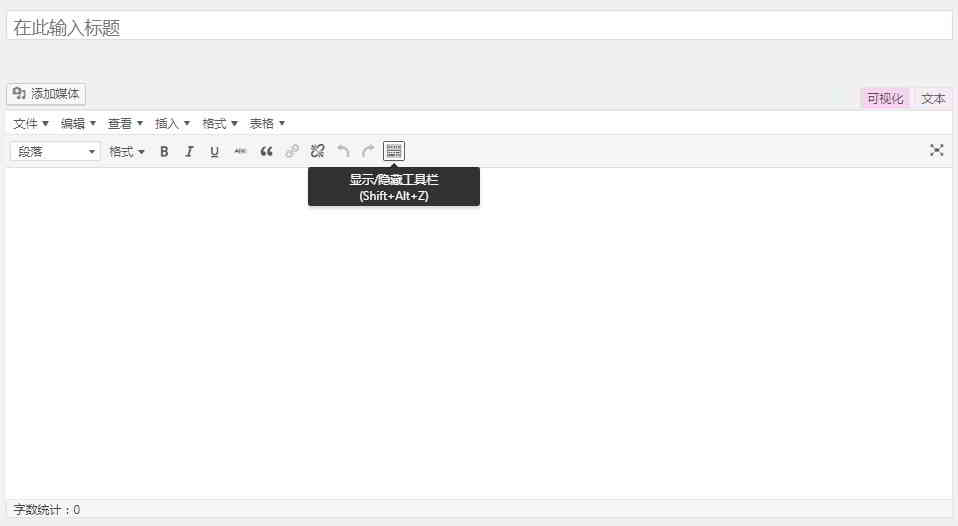
1) Titelraden
- Om ingen titel skrivs in i namnlisten, kommer "Ange titel här" att visas som standard.
- När du har skrivit in rubriken på artikeln kommer du att se en redigerbar permalänkadress.
2) Artikelredigerare
- Ange innehållet i artikeln.
(1) Byt artikelredigeringsläge
Redaktören har 2 redigeringslägen: "Visualisering" och "Text".
- Klicka på visualiseringsalternativet för att växla till läget "Visualisering" för att visa WYSIWYG-redigeraren;
- Klicka på den sista ikonen i verktygsfältet för att visa fler redigeringsknappar;
- I "text"-läge kan du ange HTML-taggar och textinnehåll.
(2) Lägg till mediafiler och infoga bilder
- Du kan ladda upp eller infoga multimediafiler (bilder, ljud, dokument, etc.) genom att klicka på knappen "Lägg till media".
- Du kan välja en fil som redan laddats upp till mediebiblioteket för att infogas direkt i artikeln, eller ladda upp en ny fil innan du infogar filen.
- För att skapa ett album, välj de bilder du vill lägga till och klicka på knappen "Skapa nytt album".
(3) Helskärmsredigeringsläge
- Du kan använda helskärmsredigering i visuellt läge.
- Efter att ha gått in i helskärmsgränssnittet, flytta musen till toppen, kontrollknapparna kommer att visas, klicka på "Avsluta helskärm" för att återgå till standardredigeringsgränssnittet.
WordPress Post Post Status
Du kan ställa in egenskaperna för ditt WordPress-inlägg i området "Publicera" ▼
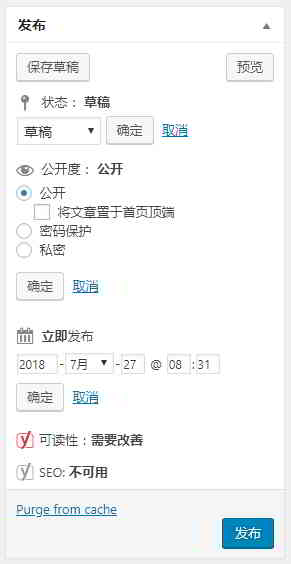
Klicka på Status, Synlighet, Publicera nu, Redigera-knappen till höger ▲
Fler inställningar kan redigeras:
- Inkluderar lösenordsskydd
- Artikel toppfunktion
- Ställ in tid för att publicera artiklar.
Välj artikelkategori
Mycket enkel funktion, välj en kategori för din artikel▼
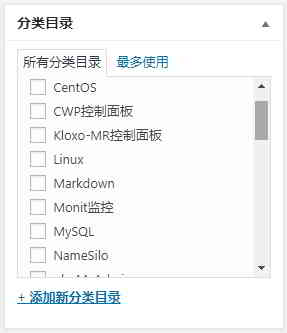
Hur skapar WordPress artikelkategorier?Se den här handledningen▼
Fyll i sammanfattningen av artikeln
Vissa WordPress-teman kallar artikelsammanfattningar på kategoriarkivsidor.
där du manuellt kan lägga till ett sammandrag till artikeln (vanligtvis 50-200 ord)▼

WordPress anpassade sektioner
WordPress anpassade fält, som kraftigt utökar kraften i WordPress ▼
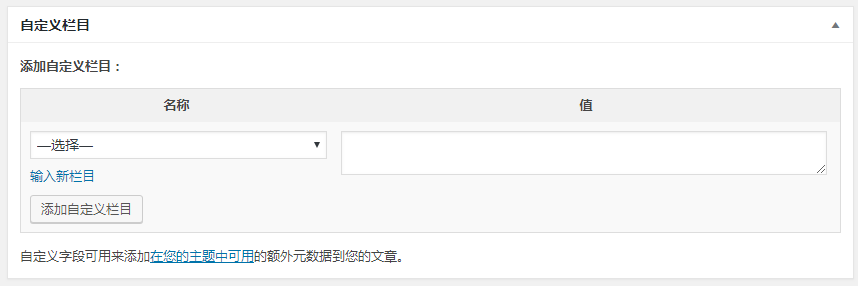
- Många WordPress-teman förbättrar och definierar WordPress-teman genom att lägga till anpassade fält.
- massorWordPress pluginOckså baserat på anpassade WordPress-fält.
- Flexibel användning av anpassade WordPress-fält gör att WordPress kan bilda ett kraftfullt CMS-system.
Genom att använda anpassade fält kan vi snabbt lägga till mycket extra information i loggar och sidor, och snabbt ändra hur informationen visas, utan att redigera loggen.
Skicka Trackback (används sällan)
Trackbacks är ett sätt att berätta för gamla bloggsystem att länka till dem.
Vänligen ange URL:en du vill skicka Trackback till ▼
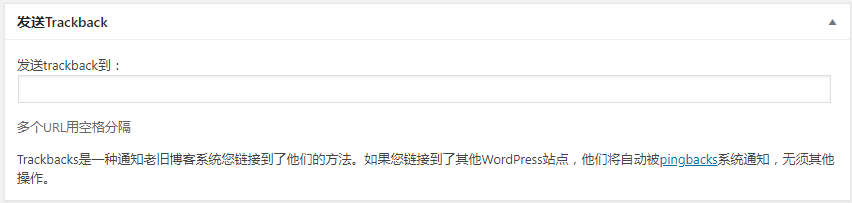
- Om du länkar till andra WordPress-sajter behöver du inte fylla i denna kolumn, dessa sajter kommer automatiskt att meddelas via pingback.
WordPress-taggar
WordPress kan associera relaterade artiklar efter kategori eller tagg.
Vissa WordPress-teman kommer också automatiskt att anropa taggen som fylls i här som nyckelordet (Sökord) för artikeln▼

- Att ställa in för många taggar rekommenderas inte.
- Etikettlängd på 2 till 5 ord är bättre.
- Vanligtvis skrivs 2~3 taggar in.
WordPress Set Utvald bild
För WordPress 3.0 och senare har funktionen "utvald bild" lagts till (kräver temastöd).
Utvalda bilder här, används vanligtvis för artikelminiatyrer ▼
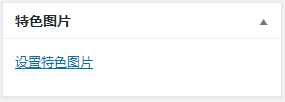
- WordPress-tema som stöder anrop av utvalda bilder som miniatyrer.
- Nu anropas WordPress-teman gjorda av utlänningar genom att ställa in utvalda bilder som miniatyrer.
Artikelalias
Aliaset här är detsamma som "Skapa WordPress-kategorier"I artikeln har de beskrivna taxonomiska aliasen samma effekt
- De kommer att visas i artikelns URL för att göra länken vackrare och mer koncis.
- Det rekommenderas generellt att fylla i engelska eller pinyin, inte för länge.
Obs: när permalänkar är inställda med /%postname% fältet kommer detta alias endast att anropas som en del av URL:en.
Hur du ställer in WordPress-permalänkar, se denna handledning ▼
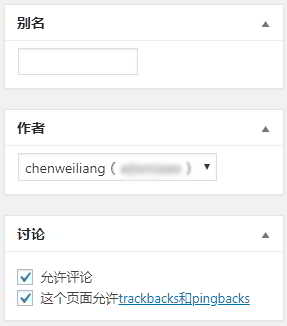
Artikelförfattare
- Du kan tilldela författare till artiklar här.
- Standardinställningen är din för närvarande inloggade användare.
diskutera
- Du kan aktivera eller inaktivera kommentarer och citat.
- Om artikeln har kommentarer kan du bläddra och moderera kommentarerna här.
- Om du inte tillåter andra att kommentera den här artikeln, markera inte den här rutan.
你 可以 在WordPress backend → Inställningar→ Diskussion:
- Ställ in om kommentarer ska öppnas för hela webbplatsen;
- Skräppostfiltrering;
- Moderera kommentarer och mer...
Hantera alla artiklar i WordPress
Klicka på WordPress backend → Artiklar → Alla artiklar, du kan se alla artiklar.
Du kan ställa in alternativen för visning och antalet artiklar genom att öppna "Visningsalternativ" i det övre högra hörnet ▼
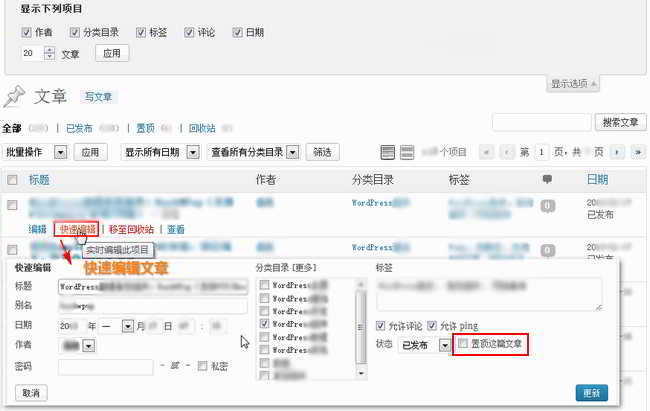
Kontrollera artikeln, du kan batchdrift.
Flytta musen till artikelns titel och menyn "Redigera, Snabbredigering, Flytta till papperskorgen, Visa" visas.
Om du vill ändra innehållet i artikeln, klicka på "Redigera" för att komma till redigera artikeln.
注意 事项
Ovan delade är WordPressSoftwaregrundläggande funktioner.
Om du har installerat några andra plugins, eller några kraftfulla WordPress-teman, kan det finnas fler tillägg här, testa och studera hur du använder dem själv.
Hope Chen Weiliang blogg ( https://www.chenweiliang.com/ ) delade "Hur publicerar WordPress artiklar?Redigeringsalternativ för att lägga upp dina egna artiklar" hjälper dig.
Välkommen att dela länken till denna artikel:https://www.chenweiliang.com/cwl-922.html
För att låsa upp fler dolda knep🔑, välkommen att gå med i vår Telegram-kanal!
Dela och gilla om du gillar det! Dina delningar och gilla-markeringar är vår fortsatta motivation!
